Domácí (nahrávací) studio na startovní čáře.
Začínáte s nahráváním? Snažíte se v celé problematice zorientovat? Nový seriál domácí (nahrávací) studio na startovní čáře vás provede základy. Dozvíte se, jak vybrat správné vybavení. Ukážeme vám, jak jej efektivně využít a také jaké jsou základní kroky při vzniku nahrávky. Další díly seriálu zde.
Klávesové zkratky = rychlejší editace
Editace patří k těm méně zábavným činnostem ve studiu. Jedná se často o rutinní a opakující se činnost. I když je její přínos jednoznačný, vyčistit projekt o velikosti 50–70 stop vyžaduje čas a soustředění. Naštěstí lze editační postupy zrychlit. Hlavním nástrojem pro zrychlení je použití klávesových zkratek. Čím méně musíme sahat na myš, tím rychlejší práce je. Např. překlikávání myší z označovacích nástrojů na nůžky už samo o sobě bere čas. Rychlejší je použití klávesových zkratek.
U většiny DAWů můžeme také použít kombinované nástroje, kdy se nůžky a označovací nástroje „prohazují” automaticky, pokud je kurzor v horní či dolní části editovaného klipu. Každý DAW má velkou knihovnu funkcí, které lze ovládat pomocí klávesových zkratek. Některé DAWy mají zkratky definované z továrny (Pro Tools), jinde se setkáme s tím, že je definován pouze základ a zbytek zkratek lze dosadit (Cubase, Studio One…).
Je nezbytné si tyto příkazy osvojit a převádět je postupně do běžné praxe. Stojí za to věnovat čas průzkumu vašeho DAWu a možností, které vám v tomto směru nabízí. Čas investovaný do této znalosti se vám mnohonásobně vrátí.
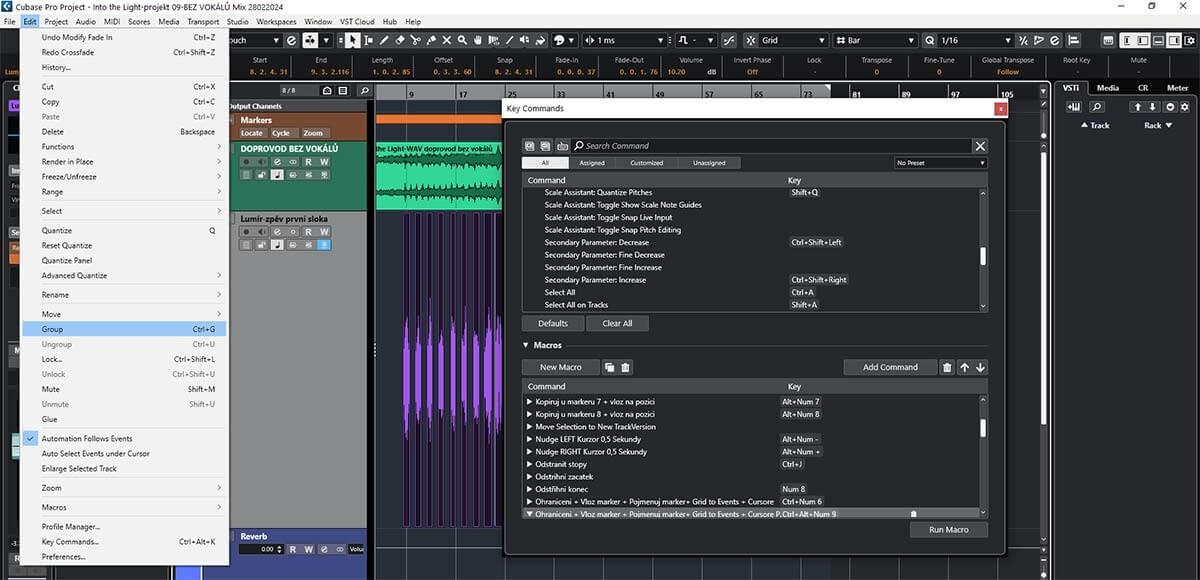
Ovládnutí klávesových zkratek je pro rychlou editaci nezbytné.
Makra
Nadstavbou klávesových zkratek jsou makra. Makro je sled základních příkazů spojených dohromady. Můžeme definovat řetězec akcí, které se mají provést, a opět je ovládat jedním klávesovým příkazem. Právě u editací představují makra neocenitelnou úsporu času.
Chytré editory
Další urychlení nabízejí chytré editory. Například v Cubase nalezneme funkci Detect Silence. Tyto editory umožňují upravovat větší celky, ale i celé stopy. Insert silence je editor, v němž definujeme, jak tichý zvuk bude ze stopy odstraněn. Nastavíme práh hlasitosti, případně určité předsazení střihu, a v načtené stopě odstřihneme tiché pasáže naráz.
Samozřejmě vždy musíme zkontrolovat výsledek, protože se může stát, že odstřihneme např. nádech či jiný tišší zvuk, který v editoru přehlédneme.
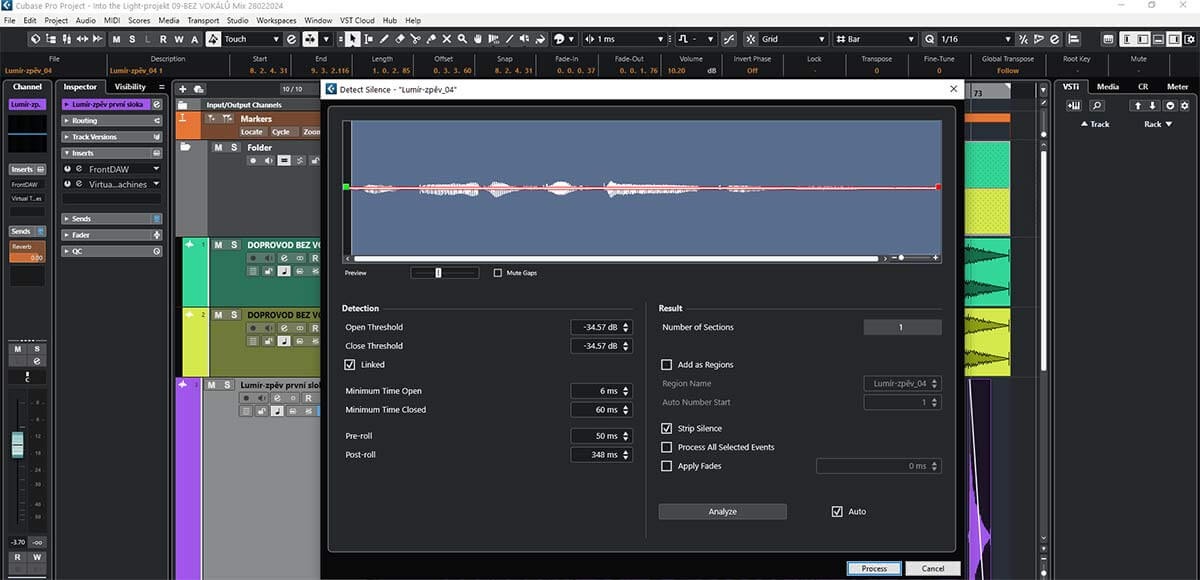
Detect Silence – editor, který nám pomůže rychleji odstranit tišší části v jednotlivých stopách.
Track Lanes
DAWy umožňují nahrávat do jednotlivých stop ve vrstvách. Můžeme např. vytvořit smyčku v místě, kde chceme nahrát sólo. Spustíme záznam a natočíme do stejné stopy tři verze. Jednotlivé verze na sobě leží a nemažou se. Abychom si mohli vybrat z jednotlivých verzí, otevřeme jakousi „podstopu”, ve které vidíme všechny nahrané verze.
Zpravidla se tato funkce jmenuje Lanes nebo Take. Výhodou je, že nepotřebujeme více stop na záznam stejné informace a takto můžeme jednotlivé verze editovat.
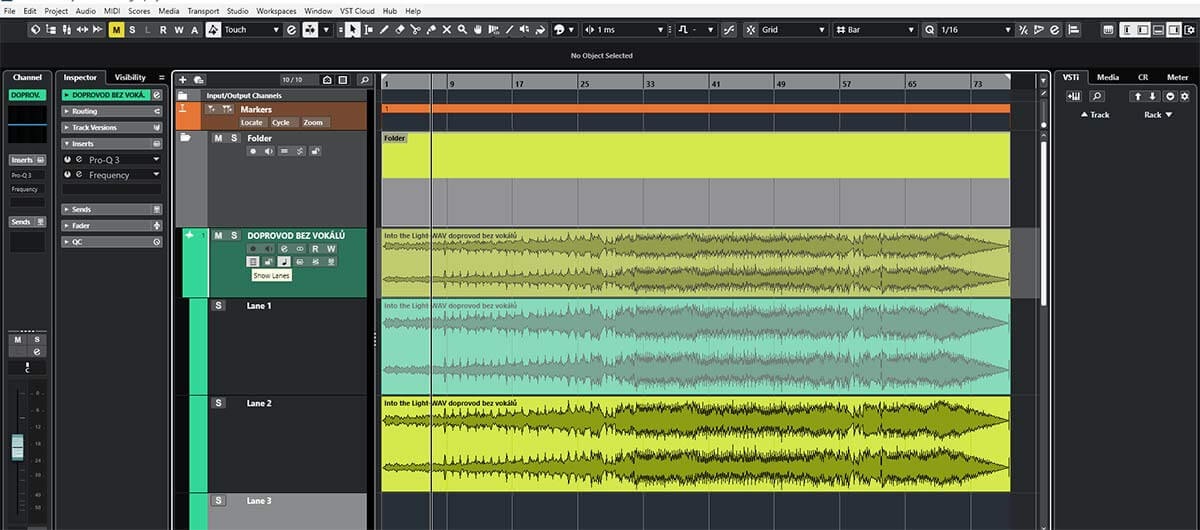
Do stop můžeme nahrávat ve vrstvách. Ty lze pak otevřít v podstopě s názvem Lines.
Comping
Navazující technika je tzv. Comping – sesazování. Výše uvedené verze v podstopách lze rychleji sesazovat právě pomocí této funkce. Otevřeme si všechny verze tracku a v nástrojích vybereme Comping. V tracku tímto nástrojem označíme tu část partu, kterou chceme zanechat. Ostatní party se automaticky ztiší. Výsledný „supertake” lze pak prolnout crossfady a celá operace je rychlejší než sesazování výsledné verze z více oddělených stop.
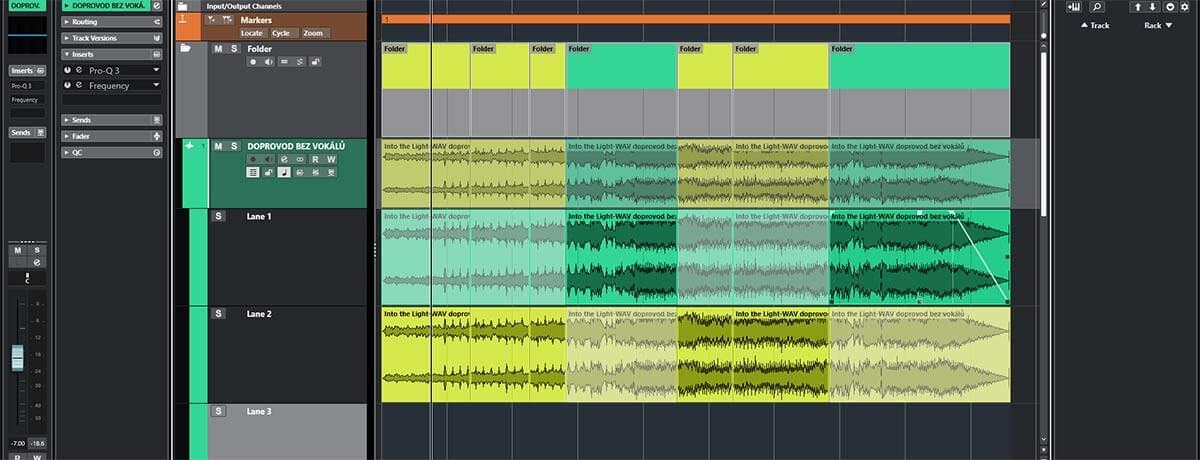
Comping je technika sesazování výsledné verze z více nahraných verzí. Urychluje finální výběr z nahraného materiálu.
Track Versions
Abychom se mohli vracet k původní podobě stopy před zahájením úprav, můžeme použít funkci Track Versions. Jedná se o možnost ukládat různé verze tracku v tracku samotném.
Například máme ve stopě track vokálu, který chceme zbavit prázdných míst a v určitém místě doladit. Vytvoříme kopii obsahu stopy ve stopě samotné a v ní pokračujeme v úpravách. Pokud se dostaneme do situace, že chceme srovnat upravený track s původním, nebo se dostaneme do slepé uličky, překlinutím verze obsahu stopy se vrátíme zpět.
Timing
Výše uvedené metody se vztahují hlavně k základnímu čištění stop. Jednou z nejvíce používaných úprav je korekce timingu. Některé informace mohou být v čase příliš brzy, či naopak pozdě. Často řešíme to, že jednotlivé nástroje „nelícují” a vzniká rozmazaný vjem z nepřesné souhry.
Korekce těchto problémů se v DAWu řeší velmi dobře a lze dosáhnout nebývalé preciznosti. Měli bychom se ale vyvarovat naprosté přesnosti za každou cenu. U některých žánrů je plovoucí tempo přímo nezbytné a přesné zarovnání na tempo by znělo rušivě. Více než přesnost ve vztahu k absolutnímu tempu je důležitá přesnost v nástupech či potvrzování určitých dob.
Dobře definovaná souhra kopáku a baskytary přispívá k celkově čistšímu vyznění basového základu v mixu. Neznamená to ale, že budeme rovnat každou ránu v celé skladbě. Přechody bubnů můžeme nechat bez úprav. Tak bude znít skladba stále živě.
Dvě cesty, jak upravit timing
V DAWu máme k dispozici dvě cesty, jak nahrané audio upravit. Jednou metodou je střih a posun, druhou warpování (gumové audio).
Obě metody vycházejí z toho, že známe tempo, na které bylo audio nahráno. Každý DAW zobrazuje tok času jako mřížku (grid), kterou vidíme na pozadí základního pracovního okna. Tato mřížka se mění dle nastavení tempa. Tok času lze zobrazit nejen v taktech, ale i v absolutním čase či pomocí jiných synchronizačních kódů. Pokud nastavíme mřížku na takty, vidíme první doby včetně subdivizí, jako jsou osminy, šestnácky atd.
Cut – Copy – Paste
Výhodou digitálního zpracování zvuku je možnost neomezené manipulace. Metoda střih a posun je výhodná v tom, že zvukovou informaci pouze fyzicky přesouváme. Tedy podstata zvuku je zachována beze změn. Pomocí úprav Fade in/out a Crossfade lze prolnout i ta místa, která na sebe přímo nenavazují.
Můžeme ustřihnout přečnívající nástup nástroje a ten přisunout na správné místo. Střih pak začistit pomocí crossfade. Nevýhodou je situace, kdy jsou střihy příliš vzdálené nebo potřebujeme dané informace zanechat na stejném místě, ale pouze je prodloužit či zkrátit.
Warp
Warpování neboli stretching je metoda, kdy se zvuk natahuje či smršťuje, jako by byla stopa gumová. Délku informace lze změnit bez změny ladění. Např. opožděný nástup fráze zpěvu lze protáhnout tak, aby vše rytmicky sedělo, ale zároveň jsme nepřišli o výšku ladění.
Tato metoda má nevýhodu, kdy je příliš velké protažení či smrštění již slyšet jako degradace signálu. I v dnešních moderních DAWech lze pomocí této metody manipulovat se zvukem pouze do určité míry. Čím více audio protahujeme, tím více se tato úprava podepisuje na zhoršení kvality zvuku.
Pro lepší výsledek můžeme změnit dvě nastavení. Prvním je algoritmus. To, jak se tato funkce chová, může ovlivnit volba vhodného algoritmu. Jinak se bude stretchovat harmonický part (např. vokál nebo doprovodný nástroj) a jinak stopa bubnů. Tyto informace mají jinou skladbu harmonických složek i transientů. Dobře zvolený algoritmus může pomoct výsledek zlepšit.
Druhým nastavením je rozlišení, v jakém nahráváme. Vyšší rozlišení umožňuje odvážnější editační úpravy. Pokud budou naším cílem sound designové úpravy, natočíme data ve vyšším rozlišení (tj. bitová hloubka a samplovací frekvence), než jsou běžné formáty v domácím studiu.
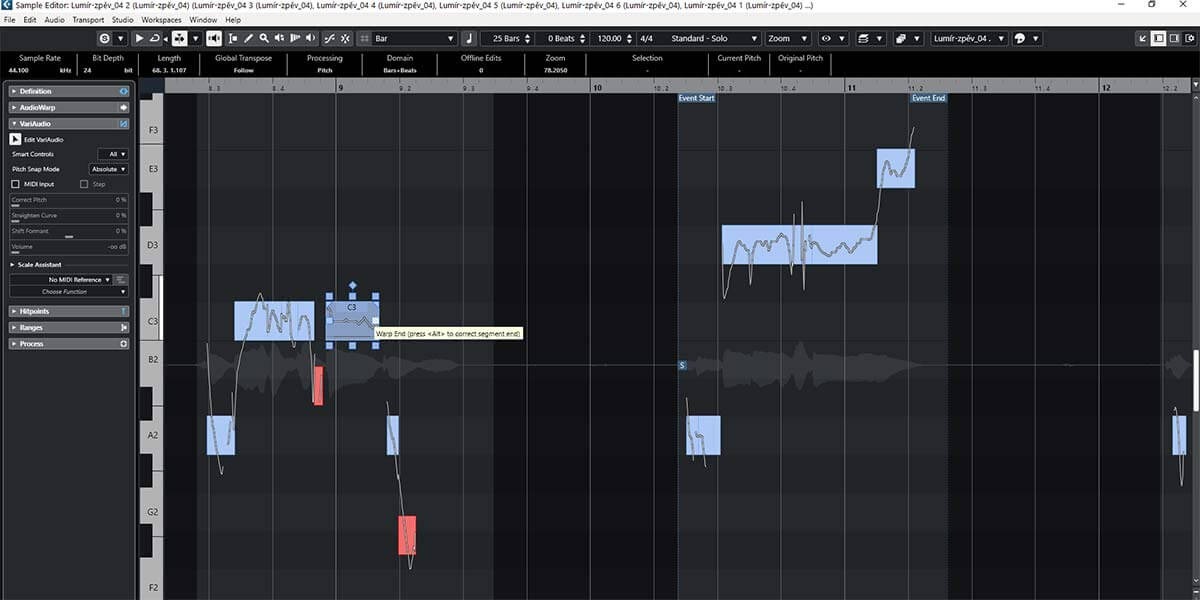
Pro doladění používáme speciální editory. V nich můžeme zvuk rozdělený na segmenty nejen přeladit, ale i prodloužit nebo zkrátit (funkce Wart – Strech).
V DAWech máme k dispozici další chytré funkce, které editaci zrychlují.
Snap
Skutečně rychlá editace by byla bez této funkce nemožná. V každém DAWu nalezneme funkci, která řídí přichytávání obsahu stop na zvolený „záchytný bod“. Tím může být tempo projektu, kurzor nebo jiný klip v pracovním okně.
Pokud chceme přichytit začátek klipu na první dobu v taktu, nastavíme funkci Snap (Přichycení) do módu Grid (Mřížka). Nahrávací software ví, že hledáme pouze první dobu v taktu, a k té klip „přilepí”. Snap můžeme definovat na různé hodnoty, zpravidla ve spojení s menu pro kvantizaci.
Další šikovnou funkcí je pak spojení více módů Snapu dohromady. Klipy se budou přichytávat jak konkrétních dob, tak kurzoru a konců či začátků ostatních klipů. Snap je zásadní funkcí pro rychlou editaci a jejímu nastavení ve vašem DAWu byste měli věnovat pozornost co nejdříve.
Kvantizace
Dnes je tato funkce spojena nejen s MIDI, ale i s úpravami audio formátu. Kvantizační funkce „zarovná” segmenty v audio stopách dle nastaveného rastru. Jedná se tedy o posun rozstřižené stopy na správné místo. Například když nastavíme kvantizaci na osminy, bude se posouvat označená část k nejbližší osminové notě, kterou jsme definovali pomocí tempa na mřížce projektu.
Kvantizace může fungovat i v módu warpování. Zde se pak jedná o smrštění či protažení dané informace. To, jakou z metod používáme, musíme zjistit z nastavení a možností DAWů, které používáme.
Nastavení kvantizace umožňuje použití různých členění (trioly, tečkované noty…), ale i určitou míru nepřesnosti (ve swingu), tak, aby nebyl výsledek zcela strojový.
Při kvantizování je lepší postupovat po částech, protože kvantizace není zpravidla na první nastavení přesná. Navíc různé části skladby mohou mít jiné rytmické členění. Vždy výsledek kontrolujeme a začistíme ta místa, která automatické dorovnávání provedlo chybně.
Track Audio Alignment
Jedna z novějších funkcí je audio Alignment. Jedná se o srovnání stop dle zvoleného vzoru. Tyto editory nalezneme jako součást některých DAWů (Cubase), nebo jako externí plug‑iny.
Princip je jednoduchý. Vybereme si vzorovou stopu a tu použijeme jako mustr. Do editoru přidáme další stopy a ty se srovnají dle vzoru.
Takto můžeme například „srovnat” 10 partů sboru. Jednu stopu upravíme tak, aby měla kýženou rytmickou podobu. Dalších devět pak necháme „zarovnat“ dle vzorové stopy. Jedná se o warpování, tedy úpravu, kdy se audio digitálně protahuje. Pokud bychom tyto úpravy dělali ručně, budou nás stát hodně času. I když tyto automatické úpravy nemusejí být zcela přesné, nabízejí v podobných situacích velkou úsporu času.
Editace na neznámé tempo
Velkou výzvou je pak úprava stop, u nichž tempo neznáme, nebo je plovoucí. Zde nám jdou vstříc DAWy s funkcí detekce tempa z tracku. Pokud máme DAW s podporou této funkce, označíme track a dáme příkaz k proměření stopy. DAW vytvoří unikátní tempo mapu, podle níž můžeme postupovat.
I zde lze dosáhnout velké přesnosti, ale záleží na tom, jaký obsah stopa má. Jedná -li se o jasně rytmicky členěný materiál, bude výsledek přesnější. U nahrávek, kde nejsou dobře definované transientní nástupy (např. smyčce nebo plocha kláves), bude třeba tempo dorovnat ručně.
Jedna stopa vs. multitrack (Group Editing)
Specifická situace nastává, když potřebujeme upravit více stejných stop najednou. U některých informací nelze ani postupovat jinak než úpravou celé sekce najednou. Pak můžeme použít funkce spojování stop – Group Editing.
Klasickým příkladem jsou bubny. Tyto multi tracky musíme upravit jako celek. Nelze posunout pouze stopu kopáku, pokud je mimo správnou dobu. Bubny nahráváme na více mikrofonů. Některé z nich jsou kontaktní, ale jiné jsou od nástroje dál. Tak vzniká mezi mikrofony zpoždění.
Když posuneme pouze stopu kopáku, mění se fáze mezi touto stopou a dalšími mikrofony. To se projeví jako nežádoucí změna barvy. Proto musíme posunout všechny stopy bubnů o potřebnou vzdálenost.
Taková manipulace je nepřehledná. Zde využijeme funkci grupování stop. Ta dočasně propojí určené stopy a jakákoliv editace na jedné stopě se přenáší na stopy ostatní.
Střihy, fade, posunování stop – to vše se děje synchronně v rámci celé sekce. Tím zachováme vztahy mezi mikrofony, ale dostaneme daný úder tam, kam potřebujeme. Hromadné editování se samozřejmě hodí tam, kde máme stejný či podobný obsah stop (Sbor) a potřebujeme ho upravit.
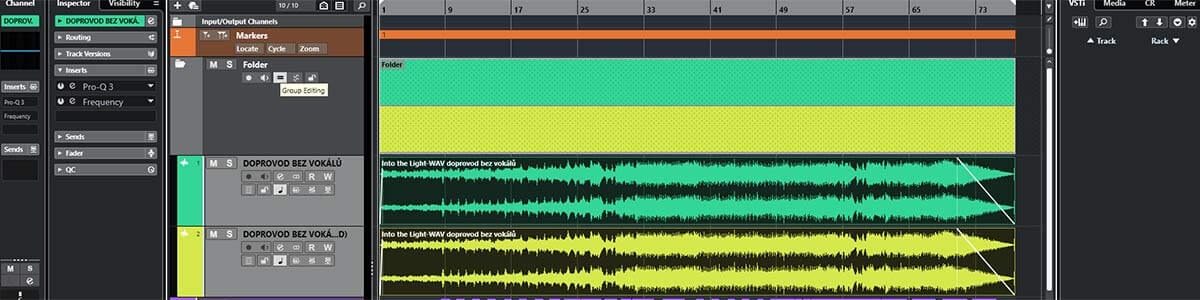
Pro jednodušší úpravu většího počtu stop najednou můžeme použít funkci grupování. V tomto módu se každá akce na jedné stopě propíše do všech ostatních stop.
Ladění
Třetí zásadní editační úpravou je dolaďování. Pokud někde platí to, že ze špatných stop nemá cenu dělat průměrné, platí to právě u úprav intonace. Tyto úpravy jsou časově náročné a i zde můžeme po několika hodinách práce skončit s výsledkem, který je nepřirozený. Pokud je to možné, vždy volíme možnost part přetočit.
Dolaďovací editory v DAWech nalezneme v různých podobách. Někde jsou integrální součástí programu (Cubase), jinde se dodávají jako produkty třetích stran (Melodyne ve Studio One). Pokud nemáme ve výbavě ani jednu z možností, je třeba tyto programy dokoupit jako externí plug‑in. To určuje způsob práce s těmito editory. U integrovaných řešení pouze otevřeme daný part v editoru, analyzujeme ho a můžeme začít pracovat.
U řešení jako Melodyne ve Studio One musíme daný part přenést do editoru tak, že ho do něj nahrajeme, a teprve potom lze pokročit dále. Tyto editory reprezentují audio jako segmenty na pozadí absolutní výšky tónu. Zpravidla v těchto editorech můžeme zvuk nejen přehlazovat pohybem nahoru či dolů. Máme zde i možnost warpování – protahování či zkracování. I zde platí podobná pravidla jako u warpování – čím dále se dostáváme od původní informace, tím více je daná úprava slyšet.
Editory jsou vybaveny chytrými funkcemi, jako je možnost přichytávání dat dle analýzy harmonie. Pokud víme, v jaké tónině či stupnici se pohybujeme, mohou se segmenty přichytávat pouze tónů v dané stupnici. Jedná se tedy o určitou obdobu kvantizace, zde ve vztahu k výšce tónu.
Ve výbavě je také možnost zahlazování vibrata nebo lepšího navazování not spojených glisem. Můžeme také převést track na MIDI a tak melodii zpěvu použít jako MIDI part, který lze využít jako zdvojení melodie.
Doladění intonačních nepřesností zpravidla vyžaduje čas a trpělivost, protože ani dosazení not do správných pozic nemusí přinášet uspokojivý výsledek.
Možnosti, jaké máme při editování stop, jsou dnes ohromující. Skutečně dobrá editace je uměním sama o sobě. Další vrstvou, která se začíná stávat běžnou součástí editačních nástrojů, jsou editory, jež dokážou signál rozdělit na základě frekvenční skladby. Pak lze dělat editace, kdy jsme schopni ze smíchaného stereo wavu odstranit pouze zpěv. Vždy mějte na paměti, že editace není pouze technická úprava stop, ale má i část estetickou, kterou je třeba cvičit. Držte se pravidla, že editaci používáme proto, abychom z dobrých stop dělali skvělé, ne ze špatných průměrné.


